神州数码路由器的基本管理方法
神州数码交换机路由器“Telnet”配置

神州数码交换机路由器“Telnet”配置正文:一、介绍:神州数码交换机路由器是一种常用的网络设备,可实现局域网和广域网之间的数据传输和路由功能。
本文将详细介绍如何通过Telnet配置神州数码交换机路由器。
二、准备工作:在开始配置前,请确保你已经满足以下条件:1、一台装有Telnet客户端的电脑。
2、网线连接正常,保证与交换机路由器的连接正常。
3、已经获得登录交换机路由器的管理员权限。
三、Telnet登录配置:1、打开Telnet客户端软件。
2、输入交换机路由器的IP地质,并确定端口号(默认为23)。
3、“连接”按钮,与交换机路由器建立Telnet连接。
4、输入管理员用户名和密码,登录到交换机路由器的命令行界面。
四、基本配置:1、修改交换机路由器的主机名:在命令行界面中,输入以下命令:hostname [主机名]2、设置管理用户:在命令行界面中,输入以下命令:username [用户名] password [密码] 3、设置登录超时时间:在命令行界面中,输入以下命令:line vty [行号] 0 4exec-timeout [分钟] 0end五、接口配置:1、查看交换机路由器的接口信息:在命令行界面中,输入以下命令:show interface2、配置接口IP地质:在命令行界面中,输入以下命令:interface [接口名称]ip address [IP地质] [子网掩码]end六、路由配置:1、查看当前路由表:在命令行界面中,输入以下命令:show ip route2、配置静态路由:在命令行界面中,输入以下命令:ip route [目的网络] [子网掩码] [下一跳地质]end七、保存配置:在完成所有配置后,为了保存配置并重启路由器,请在命令行界面中输入:writereload确认保存并重启。
附件:1、相关的用户手册和配置指南。
2、交换机路由器的固件更新文件。
法律名词及注释:1、IP地质:Internet Protocol Address的缩写,互联网协议地质,用于标识网络中的设备。
神州数码路由器配置相关命令
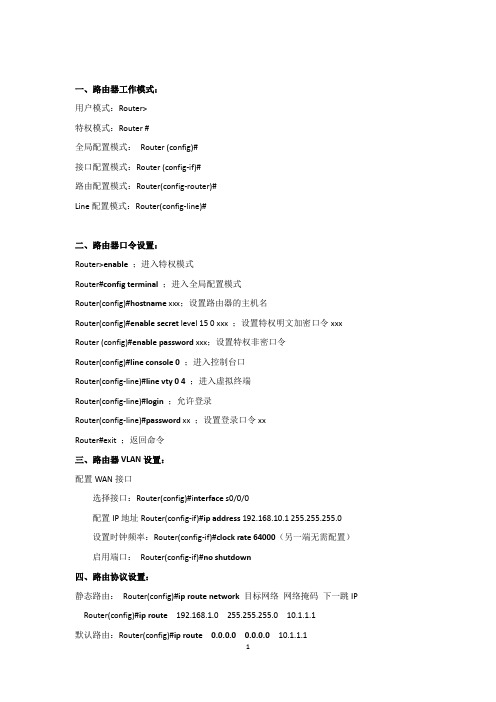
一、路由器工作模式:用户模式:Router>特权模式:Router #全局配置模式:Router (config)#接口配置模式:Router (config-if)#路由配置模式:Router(config-router)#Line配置模式:Router(config-line)#二、路由器口令设置:Router>enable;进入特权模式Router#configterminal;进入全局配置模式Router(config)#hostname xxx;设置路由器的主机名Router(config)#enable secret level 15 0 xxx ;设置特权明文加密口令xxx Router (config)#enable password xxx;设置特权非密口令Router(config)#line console 0;进入控制台口Router(config-line)#line vty 0 4;进入虚拟终端Router(config-line)#login;允许登录Router(config-line)#password xx ;设置登录口令xxRouter#exit;返回命令三、路由器VLAN设置:配置WAN接口选择接口:Router(config)#i nterface s0/0/0配置IP地址Router(config-if)#ip address 192.168.10.1 255.255.255.0设置时钟频率:Router(config-if)#clock rate 64000(另一端无需配置)启用端口:Router(config-if)#no shutdown四、路由协议设置:静态路由:Router(config)#ip route network 目标网络网络掩码下一跳IP Router(config)#ip route 192.168.1.0 255.255.255.0 10.1.1.1默认路由:Router(config)#ip route 0.0.0.0 0.0.0.0 10.1.1.1开启RIP协议:Router(config)#router rip指定版本协议:Router(config-router)#version 2声明直连网络号:Router(config-router)#network 直连网段Router(config-router)#network 192.168.1.0开启进程号为1的ospf协议:Router(config)#router ospf1声明直连网络号Router(config-router)#network直连网段反掩码area区域号Router(config-router)#network 192.168.1.0 0.0.0.255 area 0查看路由表:Router#showip route配置路由访问控制命令格式:Router(config)#access-list 列表号permit源IP地址反掩码配置允许:Router(config)#access-list 1 permit 192.168.10.1 0.0.0.255配置拒绝访问:Router(config)# access-list 1 deny 192.168.20.0 0.0.0.255配置允许其他:Router(config)#access-list 1 permit any端口绑定命令:进入相应端口:Router(config)#interface fa0/1配置列表防止位置:Router(config-if)#ip access-group 1 outRouter(config-if)#配置路由DHCP服务开启dhcp服务:Router(config)#service dhcp设置地址池:Router(config)#ipdhcp pool 172.16.12.0设置网段:Router(dhcp-config)#network 172.16.12.0 255.255.255.0设置默认网关:Router(dhcp-config)#default-router 172.16.12.200Router(dhcp-config)#exit设置排除地址:Router(config)#ipdhcp excluded-address 172.16.12.151 172.16.12.254 进入网关端口:Router(config)#interface g0/0设置网关IP:Router(config-if)#i p address 172.16.12.200 255.255.255.0配置路由NAT静态NATRouter1(config)#ipnat inside source static 192.168.11.2 200.200.200.3Router1(config)#interface fa0/0Router1(config-if)#ipnat insideRouter1(config)#interface Serial0/0/0Router1(config-if)#ipnat outside动态NATRouter1(config)#ipnat pool NAT 200.200.200.3 200.200.200.4 network 255.255.255.0//定义内部全局IP地址池NAT Router1(config)#access-list 1 permit 192.168.11.00.0.0.255 //定义可转换内部本地IP地址Router1(config)#ipnat inside source list 1 pool NAT //配置动态NAT映射Router1(config)#interface fa0/0 //定义内部接口Router1(config-if)#ipnat insideRouter1(config)#interface Serial0/0/0 //定义外部接口Router1(config-if)#ipnatoutsideRouter1(config-if)#no shutdown路由器显示命令:Router#dir Flash: ;查看闪存Router#write;保存配置信息Router#show run;查看当前配置信息Router#show ip access-list //查看ACL配置信息Router#clean ipnat translation //清除动态NA T转换列表信息Route#show ipnat statistics //查看NA T转换统计信息Route#clean ipnat statistics //清除NA T转换统计信息完了最最要的一步。
神州数码交换机路由器配置命令
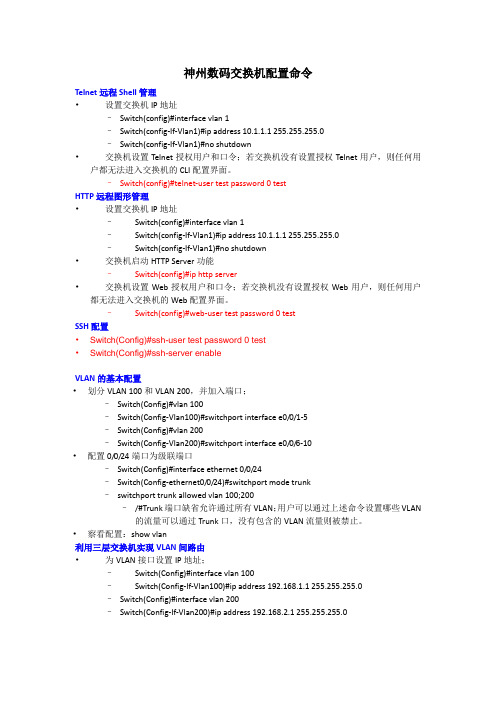
神州数码交换机配置命令Telnet远程Shell管理•设置交换机IP地址–Switch(config)#interface vlan 1–Switch(config-If-Vlan1)#ip address 10.1.1.1 255.255.255.0–Switch(config-If-Vlan1)#no shutdown•交换机设置Telnet授权用户和口令;若交换机没有设置授权Telnet用户,则任何用户都无法进入交换机的CLI配置界面。
–Switch(config)#telnet-user test password 0 testHTTP远程图形管理•设置交换机IP地址–Switch(config)#interface vlan 1–Switch(config-If-Vlan1)#ip address 10.1.1.1 255.255.255.0–Switch(config-If-Vlan1)#no shutdown•交换机启动HTTP Server功能–Switch(config)#ip http server•交换机设置Web授权用户和口令;若交换机没有设置授权Web用户,则任何用户都无法进入交换机的Web配置界面。
–Switch(config)#web-user test password 0 testSSH配置•Switch(Config)#ssh-user test password 0 test•Switch(Config)#ssh-server enableVLAN的基本配置•划分VLAN 100和VLAN 200,并加入端口;–Switch(Config)#vlan 100–Switch(Config-Vlan100)#switchport interface e0/0/1-5–Switch(Config)#vlan 200–Switch(Config-Vlan200)#switchport interface e0/0/6-10•配置0/0/24端口为级联端口–Switch(Config)#interface ethernet 0/0/24–Switch(Config-ethernet0/0/24)#switchport mode trunk–switchport trunk allowed vlan 100;200–/#Trunk端口缺省允许通过所有VLAN;用户可以通过上述命令设置哪些VLAN 的流量可以通过Trunk口,没有包含的VLAN流量则被禁止。
神州数码交换机路由器配置命令(2023最新版)
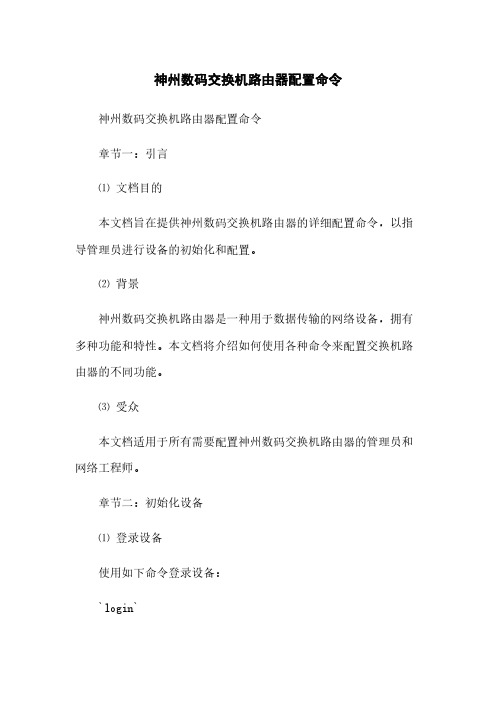
神州数码交换机路由器配置命令神州数码交换机路由器配置命令章节一:引言⑴文档目的本文档旨在提供神州数码交换机路由器的详细配置命令,以指导管理员进行设备的初始化和配置。
⑵背景神州数码交换机路由器是一种用于数据传输的网络设备,拥有多种功能和特性。
本文档将介绍如何使用各种命令来配置交换机路由器的不同功能。
⑶受众本文档适用于所有需要配置神州数码交换机路由器的管理员和网络工程师。
章节二:初始化设备⑴登录设备使用如下命令登录设备:`login`⑵修改设备密码使用如下命令修改设备密码:`configure terminalenable secret [password]`章节三:基本配置⑴设置主机名使用如下命令设置设备的主机名:`configure terminalhostname [hostname]`⑵配置IP地质使用如下命令配置设备的IP地质:`configure terminalinterface [interface]ip address [ip-address] [subnet-mask]`⑶设置默认网关使用如下命令设置设备的默认网关:`configure terminalip default-gateway [gateway-address]`章节四:VLAN配置⑴创建VLAN使用如下命令创建一个新的VLAN:`configure terminalvlan [vlan-id]name [vlan-name]`⑵将接口加入VLAN使用如下命令将接口加入指定的VLAN:`configure terminalinterface [interface]switchport mode accessswitchport access vlan [vlan-id]`章节五:路由配置⑴静态路由使用如下命令配置静态路由:`configure terminalip route [destination-network] [subnet-mask] [next-hop]`⑵动态路由使用如下命令配置动态路由协议:`configure terminalrouter [routing-protocol]network [network-address] [subnet-mask]`章节六:安全配置⑴访问控制列表(ACL)使用如下命令配置ACL:`configure terminalaccess-list [acl-number] [permit----deny] [source] [destination] [protocol]`⑵端口安全使用如下命令配置端口安全:`configure terminalinterface [interface]switchport mode accessswitchport port-securityswitchport port-security maximum [max] switchport port-security violation [mode]`章节七:QoS配置⑴优先级队列使用如下命令配置优先级队列:`configure terminalinterface [interface]priority-queue out`⑵带宽限制使用如下命令配置带宽限制:`configure terminalinterface [interface]bandwidth [rate]`章节八:设备管理⑴ NTP服务使用如下命令启用NTP服务:`configure terminalntp server [server-address]`⑵ Telnet和SSH访问使用如下命令配置Telnet和SSH访问:`configure terminalline vty 0 15transport input telnet ssh`⑶登录Banner使用如下命令配置登录Banner:`configure terminalbanner login [banner-text]`附录:本文档涉及附件附件1:设备配置备份说明附录:法律名词及注释⒈ACL:访问控制列表,用于控制网络流量的访问权限。
神州数码交换机路由器配置命令
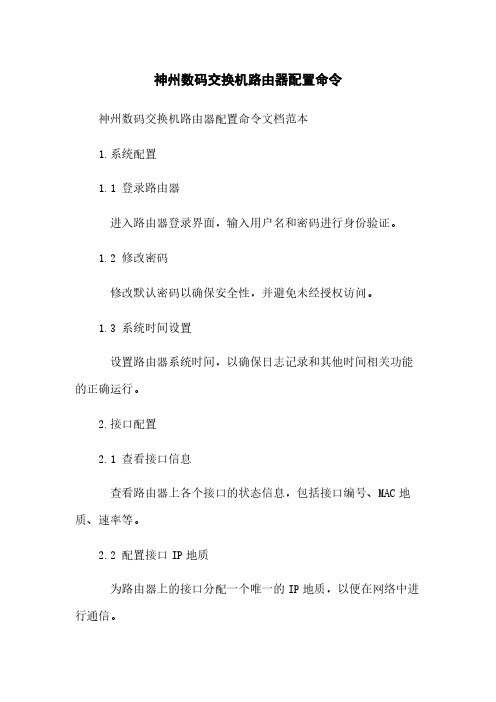
神州数码交换机路由器配置命令神州数码交换机路由器配置命令文档范本1.系统配置1.1 登录路由器进入路由器登录界面,输入用户名和密码进行身份验证。
1.2 修改密码修改默认密码以确保安全性,并避免未经授权访问。
1.3 系统时间设置设置路由器系统时间,以确保日志记录和其他时间相关功能的正确运行。
2.接口配置2.1 查看接口信息查看路由器上各个接口的状态信息,包括接口编号、MAC地质、速率等。
2.2 配置接口IP地质为路由器上的接口分配一个唯一的IP地质,以便在网络中进行通信。
3.静态路由配置3.1 添加静态路由添加路由器的静态路由表,将目的网络与下一跳的出接口进行绑定。
3.2 删除静态路由删除不再需要的静态路由表项,以避免冗余和失效路由的影响。
4.动态路由配置4.1 配置动态路由协议配置常见的路由协议,如OSPF、BGP等,使路由器能够通过动态协议学习和更新路由表。
4.2 配置路由器之间的邻居关系配置路由器之间的邻居关系,并通过协议交换路由信息。
5.QoS配置5.1 配置带宽限制对指定的流量进行带宽限制,以确保网络资源的公平分配。
5.2 配置流量分类根据不同的流量类型,进行分类和标记,以便在网络中进行优先处理。
6.安全配置6.1 ACL配置配置访问控制列表(ACL),限制网络中某些主机或网络的访问权限。
6.2 配置防火墙配置防火墙规则,控制网络流量的进出。
7.网络管理配置7.1 配置SNMP配置简单网络管理协议(SNMP),以便对路由器进行监控和管理。
7.2 配置日志记录配置路由器的日志记录功能,记录重要的系统事件和错误信息。
8.附件本文档附带了相关的配置示例和常见问题解答。
9.法律名词及注释在本文档中所涉及的法律名词和相关注释的完整列表。
神州数码路由器的基本配置

神州数码路由器的基本配置神州数码路由器的基本配置⒈硬件准备在进行神州数码路由器的基本配置之前,请确保您已经完成以下硬件准备:●神州数码路由器设备●电源适配器●网络电缆(Ethernet cable)●电脑或其他设备⒉连接路由器将神州数码路由器与电脑或其他设备连接起来,按照以下步骤进行操作:⑴将电源适配器插入神州数码路由器的电源口。
⑵使用网络电缆将一端插入神州数码路由器的LAN口(标有LAN或Ethernet的端口)。
⑶使用另一端将网络电缆插入电脑或其他设备的网卡接口。
⒊访问路由器管理界面通过以下步骤,访问神州数码路由器的管理界面:⑴打开您的浏览器(如Chrome、Firefox等)。
⑵在浏览器的地址栏中,输入默认的神州数码路由器IP地址(例如19⑴6⒏⑴)。
⑶按下Enter键,访问路由器管理界面。
⒋登录路由器登录神州数码路由器的管理界面,您需要进行以下操作:⑴在登录页面中输入默认的用户名和密码。
您可以在路由器的说明书或官方网站上找到这些信息。
⑵登录按钮,确认您的用户名和密码是否正确。
⑶如果登录成功,您将进入路由器的管理界面。
⒌基本设置在路由器的管理界面中,您可以进行路由器的基本配置。
以下是一些常见的基本设置:⑴更改路由器的名称(SSID):在Wireless设置中,您可以修改路由器的名称,使其更容易识别。
⑵设置无线密码:在Security设置中,您可以设置一个强密码以保护您的无线网络。
⑶ DHCP设置:在DHCP设置中,您可以启用或禁用DHCP服务,并设置IP地址范围。
⑷ WAN设置:在WAN设置中,您可以配置路由器连接到互联网的方式,例如ADSL、动态IP或静态IP等。
⒍保存配置完成基本设置后,确保保存或应用按钮来保存所做的更改。
附件:无法律名词及注释:●IP地址:网络中设备的唯一标识符,用来进行网络通信。
●LAN:Local Area Network,局域网的简称,是指一定范围内的局部网络。
神州数码路由器配置(2023最新版)
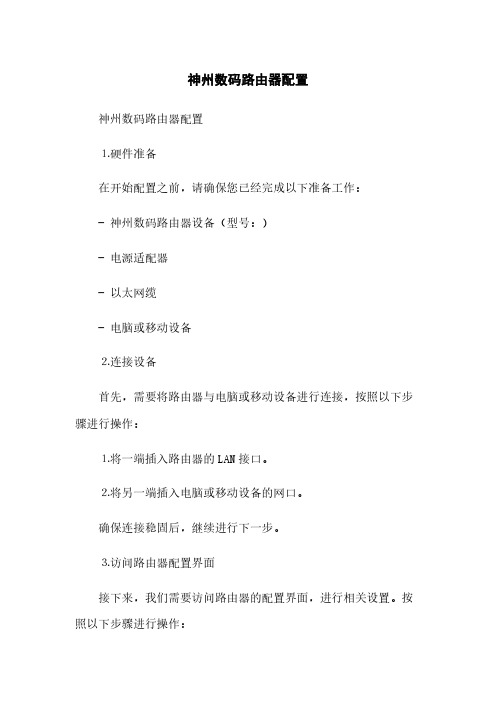
神州数码路由器配置神州数码路由器配置⒈硬件准备在开始配置之前,请确保您已经完成以下准备工作:- 神州数码路由器设备(型号:)- 电源适配器- 以太网缆- 电脑或移动设备⒉连接设备首先,需要将路由器与电脑或移动设备进行连接,按照以下步骤进行操作:⒈将一端插入路由器的LAN接口。
⒉将另一端插入电脑或移动设备的网口。
确保连接稳固后,继续进行下一步。
⒊访问路由器配置界面接下来,我们需要访问路由器的配置界面,进行相关设置。
按照以下步骤进行操作:⒈找到电脑或移动设备的浏览器(如Chrome、Safari等)。
⒉在浏览器地质栏中输入默认的路由器配置地质(一般为19⑴6⒏⑴),并按下回车键。
如果一切顺利,您将会看到路由器的登录界面。
⒋登录路由器在使用路由器之前,您需要进行身份验证。
按照以下步骤登录路由器:⒈在登录界面输入默认的用户名和密码(通常是admin),然后登录按钮。
如果您忘记了登录凭证,请查看路由器设备的说明或联系供应商获取支持。
⒌设置无线网络在登录成功后,您可以进行无线网络的设置。
按照以下步骤进行操作:⒈在配置界面中找到无线设置选项,进入。
⒉设置无线网络名称(SSID)和密码,并选择合适的加密方式(如WPA2)。
⒊保存并应用设置。
现在,您的无线网络已经设置成功。
⒍配置LAN设置除了无线网络设置,您还可以进行LAN设置,以满足您的网络需求。
按照以下步骤进行操作:⒈在配置界面中找到LAN设置选项,进入。
⒉设置LAN IP地质和子网掩码,确保不与其他设备冲突。
⒊保存并应用设置。
LAN设置已完成,您可以继续配置其他选项。
⒎高级设置如果您需要进行更高级的配置,可以进入高级设置界面。
按照以下步骤进行操作:⒈在配置界面中找到高级设置选项,进入。
⒉根据需要,配置高级网络设置、端口转发等功能。
⒊保存并应用设置。
注意:高级设置需要较高的网络知识,如果您不确定如何进行配置,请谨慎操作或咨询专业人士的建议。
附件本文档涉及的附件如下:- 设备说明书- 路由器配置示例图片法律名词及注释⒈LAN(Local Area Network):局域网,指在某一区域内,通过物理线缆或无线连接的多台计算机组成的网络。
神舟数码路由器怎么配置RIP动态路由

神舟数码路由器怎么配置RIP动态路由路由器具有判断网络地址和选择IP路径的功能,它能在多网络互联环境中,建立灵活的连接,可用完全不同的数据分组和介质访问方法连接各种子网,神舟数码路由器组成的小型网络中想要牌值rip动态路由,该怎么配置呢?下面我们就来看看详细的教程,需要的朋友可以参考下方法步骤1、绘制网络拓扑图。
实验设备需要3台路由器及两台计算机,网络拓扑结构。
2、在CLI模式下配置路由器所有接口的IP地址,如下表所示。
3、配置路由器RouterA的命令4、配置路由器RouterB的命令5、配置RouterC的命令6、配置计算机PC1的IP地址和掩码等7、配置计算机PC2的IP地址和掩码等8、在路由器A上配置RIP动态路由协议9、在路由器B上配置RIP动态路由协议10、在路由器C上配置RIP动态路由协议11、在计算机PC1上Ping计算机PC2,测试全网是否连通了。
相关阅读:路由器安全特性关键点由于路由器是网络中比较关键的设备,针对网络存在的各种安全隐患,路由器必须具有如下的安全特性:(1)可靠性与线路安全可靠性要求是针对故障恢复和负载能力而提出来的。
对于路由器来说,可靠性主要体现在接口故障和网络流量增大两种情况下,为此,备份是路由器不可或缺的手段之一。
当主接口出现故障时,备份接口自动投入工作,保证网络的正常运行。
当网络流量增大时,备份接口又可承当负载分担的任务。
(2)身份认证路由器中的身份认证主要包括访问路由器时的身份认证、对端路由器的身份认证和路由信息的身份认证。
(3)访问控制对于路由器的访问控制,需要进行口令的分级保护。
有基于IP地址的访问控制和基于用户的访问控制。
(4)信息隐藏与对端通信时,不一定需要用真实身份进行通信。
通过地址转换,可以做到隐藏网内地址,只以公共地址的方式访问外部网络。
除了由内部网络首先发起的连接,网外用户不能通过地址转换直接访问网内资源。
(5)数据加密为了避免因为数据窃听而造成的信息泄漏,有必要对所传输的信息进行加密,只有与之通信的对端才能对此密文进行解密。
神州数码交换机路由器常用命令操作
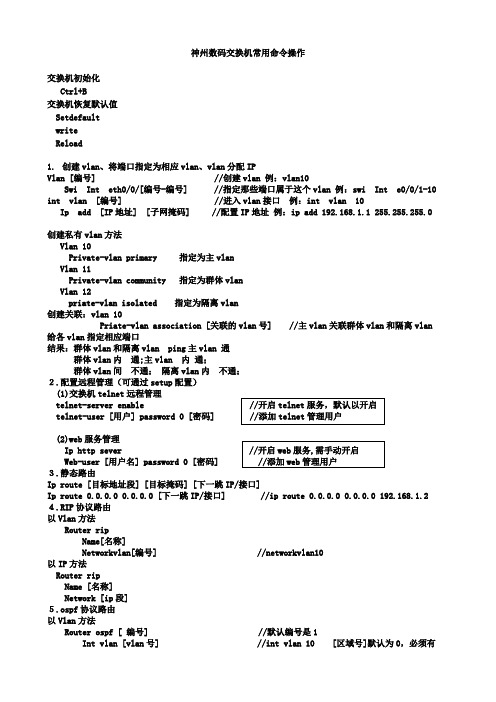
神州数码交换机常用命令操作交换机初始化Ctrl+B交换机恢复默认值SetdefaultwriteReload1.创建vlan、将端口指定为相应vlan、vlan分配IPVlan [编号] //创建vlan 例:vlan10Swi Int eth0/0/[编号-编号] //指定那些端口属于这个vlan 例:swi Int e0/0/1-10 int vlan [编号] //进入vlan接口例:int vlan 10 Ip add [IP地址] [子网掩码] //配置IP地址例:ip add 192.168.1.1 255.255.255.0创建私有vlan方法Vlan 10Private-vlan primary 指定为主vlanVlan 11Private-vlan community 指定为群体vlanVlan 12priate-vlan isolated 指定为隔离vlan创建关联:vlan 10Priate-vlan association [关联的vlan号] //主vlan关联群体vlan和隔离vlan 给各vlan指定相应端口结果:群体vlan和隔离vlan ping主vlan 通群体vlan内通;主vlan 内通;群体vlan间不通;隔离vlan内不通;2.配置远程管理(可通过setup配置)(1)交换机telnet远程管理telnet-server enable //开启telnet服务,默认以开启telnet-user [用户] password 0 [密码] //添加telnet管理用户(2)web服务管理Ip http sever //开启web服务,需手动开启Web-user [用户名] password 0 [密码] //添加web管理用户3.静态路由Ip route [目标地址段] [目标掩码] [下一跳IP/接口]Ip route 0.0.0.0 0.0.0.0 [下一跳IP/接口] //ip route 0.0.0.0 0.0.0.0 192.168.1.2 4.RIP协议路由以Vlan方法Router ripName[名称]Networkvlan[编号] //networkvlan10以IP方法Router ripName [名称]Network [ip段]5.ospf协议路由以Vlan方法Router ospf [ 编号] //默认编号是1Int vlan [vlan号] //int vlan 10 [区域号]默认为0,必须有Ip ospf enable area [区域号] //ip ospf enable area 0以IP方法Router ospf [ 编号]Router-id [ip地址]Network [自己的IP] [网关] area 0 //network 192.168.1.1/24 area 0 6.生成树协议1)Stp模式配置spanning-tree //启用生成树spanning-tree mode stp //设置生成树模式spanning-tree mst 0 priority 4096 //设置生成树交换机优先级2)mstp的配置spanning-treespanning-tree mst configurationname [名称]instance [实例号] vlan [编号]spanning-tree mst [实例号] priority 4096 //设置生成树交换机优先级spanning-tree mst [实例号] port-priority 16 //设置生成树端口优先级3)配置成快速启用端口Int e0/0/[编号-编号]Spanning-tree portfast7.链路聚合(手工)port-group [组号] //创建聚合组号int e0/0/[做链路的那几个端口号] //将端口加入聚合组port-group [组号] mode on8.链路聚合(LACP动态生成)port-group [组号]int e0/0/[做链路的那几个端口号](交换机A的配置)port-group [组号] mode active(交换机B的配置)port-group [组号] mode passive9.trunkInt e0/0/[端口]Sw mode trunk //设置为trunkSw trunk allowed vlan all //划分到所有vlan10.Mac地址和端口绑定(单个)Int e0/0/[端口]Sw port-securitySw port-security mac-address [mac地址]11.Mac地址和端口绑定(多个)Inte0/0/[端口]Sw port-securitySw port-security maximum [安全mac地址个数如:3]sw port-security mac-address [mac地址]sw port-security mac-address [mac地址]sw port-security mac-address [mac地址]12.Mac地址和端口绑定(动态学习)Int e0/0/[端口]Sw port-security maximumSw port-security maximum lockSw port-security maximum convert13.mac地址表绑定mac-address-table static address[mac地址]vlan[编号]inte0/0/[编号]//解释:让mac地址只能在指定vlan中的指定端口中使用,其他的都不能使用(未测试) 14. 端口安全1) int e0/0/1-10 //进入端口,只能在access口上配置2) switchport port-security //开启端口安全功能3) switchport port-security maximum 5 //配置端口安全最大连接数4) sw port-security violation shutdown //配置违例处理方式5).sw port-security mac-address [mac地址] //配置mac地址绑定15. 交换机端口镜像(将源端口数据复制到目标端口)1) monitor session 1 source interface fastEthernet 0/2 both //源端口、被镜像的端口2) monitor session 1 destiNation interface fastEthernet 0/3 //目标端口、镜像端口16.dhcp配置1)交换机做dhcp服务器配置Service dhcp //启用DHCP服务Ip dhcp pool [地址池名]Network-address [IP段如:192.168.1.0] [掩码数如:24]Lease[租用天数]Default-router[网关IP]Dns-server[DNS的IP]Ip dhcp excluded-address<开始地址><结束地址>//指定网段中不分配的IP地址2)Dhcp中继服务的配置Service dhcpIp forward-protocol udp bootps //配置DHCP中继转发port端口的UDP广播报文,默认67端口Int vlan [编号]或在接口上配置 //int e0/0/[编号]Ip help-address [服务器IP] //指定DHCP中继转发的UDP报文的目标地址17.ACL IP访问控制下面2条是开启ACLFirewall enable //开启包过滤功能Firewall default permit //设置默认动作为允许//定义标准访问控制列表 //定义访问列表Ip access-list standard test //在端口上应用列表Deny 192.168.1.100.00.0.0.0.255//禁止IP段访问Deny 192.168.200.11 0.0.0.0//禁止单个IP访问Denytcp192.168.200.00.0.0.255any-destinationd-port23//拒绝IP段telnet数据Permit192.168.1.100.00.0.0.0.255//允许IP段访问Deny192.168.200.110.0.0.0//允许IP访问//绑定ACL到各个端口Inte0/0/[端口]Ip access-group test in//验证方法Show access-group标准ACL实验1) access-list 1 deny 192.168.1.0 0.0.0.255 //拒绝访问的IP段2) access-list 1 permit 192.168.1.0 0.0.0.255 //允许的IP段3) //进入端口4) ip access-group 1 in //把控制列表1 配入端口,进入控制5) ip access-group 1 out //把控制列表1 配入端口,输出控制15. 扩展ACL实验1) access-list 101 deny tcp A.B.C.D 255.255.255.0 A.B.C.D 255.255.255.0 eq ftp(WWW)// 禁止前面个网段访问后面个网段的ftp或者WWW16. 交换机单向访问控制1) //使用标准ACL2) access-list 1 deny 192.168.1.0 0.0.0.2553) //进入端口4) ip access-group 1 in神州数码路由器常用命令操作路由器初始化:ctrl+breakNopassword路由器恢复默认值dirDel startup-configReboot1.进入端口给端口分配IPInt [端口]Ip add [ip] [子网掩码]No shuFC串口配置时钟频率Ph sp 640002.静态路由Ip route [目标地址段] [目标掩码] [下一跳IP/接口]Ip route 0.0.0.0 0.0.0.0 [下一跳IP/接口] //默认路由Ip route 0.0.0.0 0.0.0.0 [下一跳IP/接口] 10 //浮动路由3.RIP协议路由Router ripNetwork [ip段]4.ospf协议路由Router ospf [进程号]Router-id [ip地址]Network [自己的IP段] [子网掩码] area [区域号如:0]5.telnet开启方法1Aaa authen enable default lineAaa authen login default lineEnable passwd [密码]Line vty 0 4Password [密码]方法2Username [用户名] password [密码]Aaa authentication login [用户名] localLine vty 0 4Login authentication [刚刚那个用户名]6.web访问配置Username [用户] password 0 [密码] //添加用户Ip http webm-type[web配置方式] //选择方式.高级,典型,向导Ip http port[端口] //配置web端口7.ppp协议时钟频率physical-layer speed 64000封装PPP协议Int s0/[编号]Enc ppp //封装PPP协议单向验证(验证方式为PAP和CHAP)验证方Aaa authen ppp default localUsername [用户名] password [密码]Int s0/[编号]Enc pppPpp authen pap被验证方Aaa authen ppp default localInt s0/[编号]Enc pppPpp pap sen [用户名] passwd [密码]双向验证:9.hdlcInt s0/[编号]Enc hdlc //和PPP差不多,都在端口中配置10.dhcp配置Ip dhcp pool[地址池名]Network 192.168.2.0 255.255.255.0 //定义网络段Range 192.168.2.10 192.168.2.20 //定义地址范围Default-router [IP] //配置网关Dns-sever [ip] //配置NDS的IPLease [天数] //租用天数//退回配置模式(config)Ip dhcpd enable//开启dhcp11.Nat网络地址转换分为三种静态地址转换、动态地址转换、端口复用第一种1对1的网络地址转换,也叫静态地址转换,主要用于发布服务器(FTP/WEB/telnet)1)定义内外口在端口下输入ip nat inside ip nat outside2)配置地址转换:ip nat inside source static <服务器地址> <公网地址>ip nat inside source static tcp <服务器地址> 80 <公网地址> 80 发布WWW服务ip nat inside source static tcp <服务器地址> 20 <公网地址> 20 发布ftp服务ip nat inside source static tcp <服务器地址> 21 <公网地址> 21ip nat inside source static tcp <服务器地址> 23 <公网地址> 23 允许telnet远程登陆第二种多对多的网络地址转换,也叫动态地址转换1)定义内外口在端口下输入ip nat inside ip nat outside2)定义内网访问列表(标准)和外网的地址池定义内网访问列表:ip access-list standard <列表名>permit <vlan段> <反掩码> //定义允许转换的源地址范围定义外网的地址池:ip nat pool <地址池名> <外网开始地址> <外网结束地址> netmask <子网掩码> 3)配置地址转换:ip nat inside source list <列表名> pool <地址池名> overload第三种多对一的网络地址转换,也叫端口复用(natp)1)定义内外口在端口下输入ip nat inside ip nat outside2)定义内网访问列表定义内网访问列表:ip access-list standard <列表名>permit <vlan段> <反掩码>3)配置地址转换:ip nat inside source list <列表名> interface <外网接口编号> overload12.vpn(L2TP/PPTP)的配置//A到B的数据传输实例ROUTER-A的配置Intvirtual-tunnel0Ipadd172.16.1.2255.255.255.0***********************Pppchappassword[密码]//退回配置模式(config)VpdnenableVpdn-group0Request-dialinInitiate-toip192.168.1.2priority1Protocol12tp//退回配置模式(config)Iproute192.168.2.0255.255.255.0virtual-tunel0ROUTER-B的配置13、路由重分布redistribute static 重分布静态路由default-information originate 重分布默认路由redistribute connect 重分布直连网段redistribute rip 重分布RIP路由redistribute ospf <进程号> 重分布OSPF路由default-metric [权值] 设置路由权值14、策略路由1)定义内网访问列表:ip access-list standard <列表名>permit <vlan段> <反掩码>2)定义路由图route-map <图名> <图号1> permit/denymatch ip address <列表名>set ip next-hop <ip-address> 设置下一跳地址或 set interface fastethernet < > 设置出口route-map <图名> <图号2> permit/denymatch ip address <列表名>set ip next-hop <ip-address> 设置下一跳地址或 set interface fastethernet < > 设置出口3)在指定路由器的入口上应用路由图Router(config-if)#ip policy route-map <图名>15、Rip 认证:在端口上进行认证(要求在两台设备的路由端口配置)RIP版本1不支持认证。
神州数码路由器配置
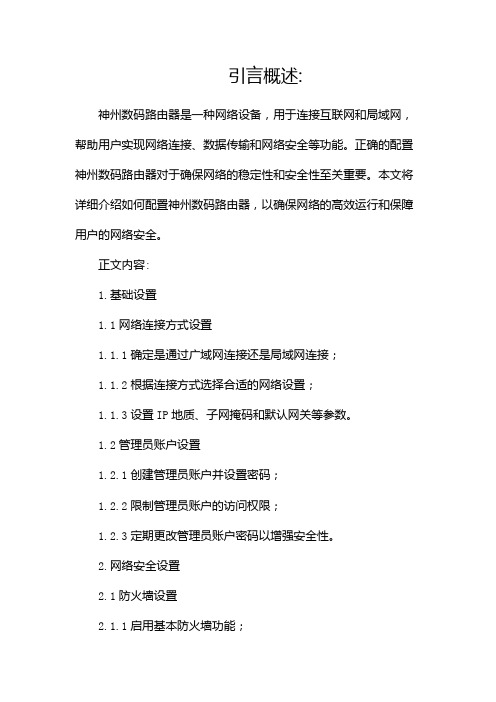
引言概述:神州数码路由器是一种网络设备,用于连接互联网和局域网,帮助用户实现网络连接、数据传输和网络安全等功能。
正确的配置神州数码路由器对于确保网络的稳定性和安全性至关重要。
本文将详细介绍如何配置神州数码路由器,以确保网络的高效运行和保障用户的网络安全。
正文内容:1.基础设置1.1网络连接方式设置1.1.1确定是通过广域网连接还是局域网连接;1.1.2根据连接方式选择合适的网络设置;1.1.3设置IP地质、子网掩码和默认网关等参数。
1.2管理员账户设置1.2.1创建管理员账户并设置密码;1.2.2限制管理员账户的访问权限;1.2.3定期更改管理员账户密码以增强安全性。
2.网络安全设置2.1防火墙设置2.1.1启用基本防火墙功能;2.1.2配置入站和出站规则;2.1.3使用防火墙日志监控网络流量。
2.2无线网络安全设置2.2.1启用WPA2加密方式保护无线网络;2.2.2设置强密码,并定期更换密码;2.2.3启用MAC地质过滤,限制无线网络的访问。
2.3路由器访问控制2.3.1禁用不必要的服务和远程管理接口;2.3.2设置访问控制列表(ACL)以限制特定IP地质或IP地质范围的访问;2.3.3配置路由器的登录认证机制,如使用RADIUS认证或者802.1x认证。
3.网络性能优化3.1无线网络信号优化3.1.1选择合适的无线信道;3.1.2避免干扰源,如电磁设备和其他无线网络;3.1.3调整无线信号的传输功率。
3.2路由策略优化3.2.1配置动态路由协议,如OSPF或RIP;3.2.2设置合适的带宽控制策略;3.2.3调整MTU值以优化数据传输效率。
3.3网络QoS设置3.3.1根据不同应用的需求,设置不同的服务质量(QoS)级别;3.3.2配置带宽限制和优先级规则,以确保关键业务的优先传输。
4.远程管理和监控4.1启用远程管理功能,方便对路由器进行远程配置和监控;4.2设置报警和日志记录功能,及时发现异常情况;4.3定期备份路由器的配置文件以防止设置丢失。
神州数码交换机路由器常用命令操作

神州数码交换机路由器常用命令操作神州数码交换机路由器常用命令操作1:登录与退出命令1.1 登录命令在使用神州数码交换机路由器之前,需要登录到设备上才能进行操作。
登录命令通常为:```login username password```其中,username为登录用户名,password为登录密码。
1.2 退出命令当操作完成后,需要退出登录,以防止未经授权的访问。
退出命令通常为:```logout```2:查看与配置接口2.1 查看接口命令可以使用以下命令来查看交换机或路由器上的接口信息: ```show interfaces```该命令将会显示接口的名称、状态、IP地址等信息。
2.2 配置接口命令如果需要配置接口的IP地址,可以使用以下命令: ```interface interface_nameip address ip_address mask```其中,interface_name为接口名称,ip_address和mask为要配置的IP地址和子网掩码。
3:路由配置命令3.1 静态路由配置命令使用以下命令可以配置静态路由:ip route network_address mask next_hop```其中,network_address为目标网络地址,mask为子网掩码,next_hop为下一跳IP地址。
3.2 动态路由配置命令如果需要配置动态路由,可以使用以下命令: ```router ospfnetwork network_address mask area area_id```其中,network_address为本地网络地址,mask为子网掩码,area_id为区域ID。
4:保存与加载配置命令4.1 保存配置命令在对交换机或路由器进行配置后,应该保存配置以防止丢失。
保存配置的命令通常为:write```4.2 加载配置命令如果需要加载已保存的配置,可以使用以下命令:```reload```5:其他常用命令5.1 查看系统信息命令```show version```该命令将显示交换机或路由器的版本信息、启动时间等。
神州数码路由器的基本配置

!删除配置文件 !重新启动
第二步:设置接口 IP 地址、DCE 的时钟频率以及验证 Router>enable Router #config Router _config#hostname Router-A Router-A_config#interface s1/1 Router-A_config_s1/0#ip address 192.168.1.1 255.255.255.0 Router-A_config_s1/0#physical-layer speed 64000
!保存配置
第五步:查看配置序列 Router-A#show running-config Building configuration...
Current configuration: ! !version 1.3.2E service timestamps log date service timestamps debug date no service password-encryption ! hostname Router-A ! enable password 0 digitalchina level 15 ! interface FastEthernet0/0
!删除配置文件 !重新启动
第二步:设置 IP 地址及验证 Router>enable Router#2004-1-1 01:04:14 User DEFAULT enter privilege mode from console 0, level = 15
Router#config
Router_config#hostname Routnt configuration: ! !version 1.3.2E <省略>
路由器的基本配置与管理
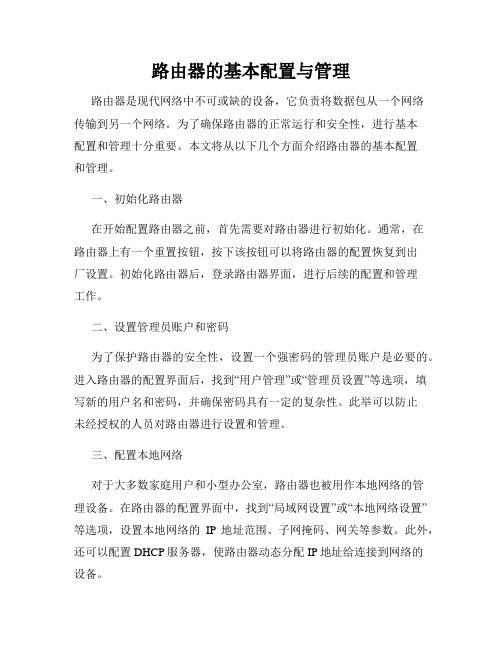
路由器的基本配置与管理路由器是现代网络中不可或缺的设备,它负责将数据包从一个网络传输到另一个网络。
为了确保路由器的正常运行和安全性,进行基本配置和管理十分重要。
本文将从以下几个方面介绍路由器的基本配置和管理。
一、初始化路由器在开始配置路由器之前,首先需要对路由器进行初始化。
通常,在路由器上有一个重置按钮,按下该按钮可以将路由器的配置恢复到出厂设置。
初始化路由器后,登录路由器界面,进行后续的配置和管理工作。
二、设置管理员账户和密码为了保护路由器的安全性,设置一个强密码的管理员账户是必要的。
进入路由器的配置界面后,找到“用户管理”或“管理员设置”等选项,填写新的用户名和密码,并确保密码具有一定的复杂性。
此举可以防止未经授权的人员对路由器进行设置和管理。
三、配置本地网络对于大多数家庭用户和小型办公室,路由器也被用作本地网络的管理设备。
在路由器的配置界面中,找到“局域网设置”或“本地网络设置”等选项,设置本地网络的IP地址范围、子网掩码、网关等参数。
此外,还可以配置DHCP服务器,使路由器动态分配IP地址给连接到网络的设备。
四、配置无线网络对于支持无线网络的路由器,设置和管理无线网络是必不可少的。
在路由器的配置界面中,找到“无线设置”或“无线网络配置”等选项,设置无线网络的名称(SSID)和密码等参数。
此外,还可以配置无线安全性选项,如WPA2加密、MAC地址过滤等,以增强无线网络的安全性。
五、端口转发和触发如果您需要在外部网络上访问本地网络中的某些服务或应用程序,端口转发和触发是必要的。
在路由器的配置界面中,找到“端口转发”或“端口触发”等选项,配置外部端口与本地网络内部设备端口的映射关系。
这样,外部用户就能够通过路由器访问您的本地服务。
六、路由器防火墙设置为了保护本地网络的安全性,路由器通常会提供防火墙功能。
在路由器的配置界面中,找到“防火墙设置”或“安全设置”等选项,启用防火墙,并根据需要配置允许或禁止的网络连接和数据传输。
神州数码路由器配置实验5

实验5:路由器动态路由配置实验拓扑结构图:配置各个路由器的网络接口,配置各个路由器的动态路由RIP实验内容:Ø 设置测试机IP地址:如实验5Ø 配置各个路由器的网络接口:如实验5Ø 配置各个路由器的动态路由RIP(1)1702-1路由器动态路由配置(配置机com4口):注意,no ip route为删除静态路由,如未配置静态路由可以不使用该指令。
Router_config#no ip route 192.168.30.0 255.255.255.0 192.168.20.2Router_config#no ip route 192.168.40.0 255.255.255.0 192.168.20.2Router_config#router ripRouter_config_rip#network 192.168.0.0 255.255.0.0(2)2611路由器动态路由配置(配置机com3口)Router_config#no ip route 192.168.10.0 255.255.255.0 192.168.20.1Router_config#no ip route 192.168.40.0 255.255.255.0 192.168.30.2Router_config#router ripRouter_config_rip#network 192.168.0.0 255.255.0.0(3)1702-2路由器动态路由配置(配置机com5口)Router_config#no ip route 192.168.10.0 255.255.255.0 192.168.30.1Router_config#no ip route 192.168.20.0 255.255.255.0 192.168.30.1Router_config#router ripRouter_config_rip#network 192.168.0.0 255.255.0.0(4)在1702-2上运行(配置机com5口)Router#show ip route显示结果R 192.168.10.0/24 [120,2] via 192.168.30.1(on Serial0/2)R 192.168.20.0/24 [120,1] via 192.168.30.1(on Serial0/2)C 192.168.30.0/24 is directly connected, Serial0/2C 192.168.40.0/24 is directly connected, FastEthernet0/0(5)在2611上运行(配置机com3口)Router#show ip route显示结果R 192.168.10.0/24 [120,1] via 192.168.20.1(on Serial0/3)C 192.168.20.0/24 is directly connected, Serial0/3C 192.168.30.0/24 is directly connected, Serial0/2R 192.168.40.0/24 [120,1] via 192.168.30.2(on Serial0/2)(6)在1702-1上运行(配置机com4口)Router#show ip route显示结果C 192.168.10.0/24 is directly connected, FastEthernet0/0C 192.168.20.0/24 is directly connected, Serial0/2R 192.168.30.0/24 [120,1] via 192.168.20.2(on Serial0/2)R 192.168.40.0/24 [120,2] via 192.168.20.2(on Serial0/2)Ø 配置各个路由器的动态路由OSPF(1)在1702-1上运行(配置机com4口)Router_config#no router ripRouter_config#router ospf 100Router_config_ospf_100#network 192.168.10.0 255.255.255.0 area 0Router_config_ospf_100#network 192.168.20.0 255.255.255.0 area 0(2)在2611上运行(配置机com3口)Router_config#no router ripRouter_config#router ospf 100Router_config_ospf_100#network 192.168.20.0 255.255.255.0 area 0Router_config_ospf_100#network 192.168.30.0 255.255.255.0 area 0(3)在1702-2上运行(配置机com5口)Router_config#no router ripRouter_config#router ospf 100Router_config_ospf_100#network 192.168.40.0 255.255.255.0 area 0Router_config_ospf_100#network 192.168.40.0 255.255.255.0 area 0Ø 分别在1702-1,1702-2,2611上运行show ip route 查看路由表情况,注意路由表与RIP动态路由时的变化。
神州数码交换机路由器常用命令操作
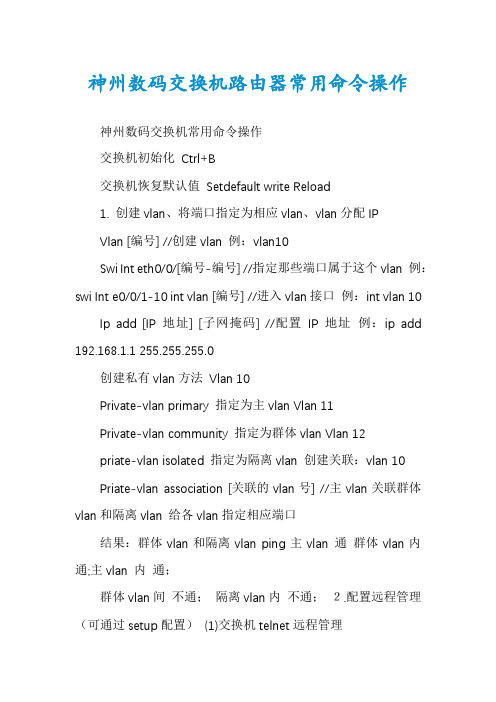
神州数码交换机路由器常用命令操作神州数码交换机常用命令操作交换机初始化Ctrl+B交换机恢复默认值Setdefault write Reload1. 创建vlan、将端口指定为相应vlan、vlan分配IPVlan [编号] //创建vlan 例:vlan10Swi Int eth0/0/[编号-编号] //指定那些端口属于这个vlan 例:swi Int e0/0/1-10 int vlan [编号] //进入vlan接口例:int vlan 10 Ip add [IP地址] [子网掩码] //配置IP地址例:ip add 192.168.1.1 255.255.255.0创建私有vlan方法Vlan 10Private-vlan primary 指定为主vlan Vlan 11Private-vlan community 指定为群体vlan Vlan 12priate-vlan isolated 指定为隔离vlan 创建关联:vlan 10Priate-vlan association [关联的vlan号] //主vlan关联群体vlan和隔离vlan 给各vlan指定相应端口结果:群体vlan和隔离vlan ping主vlan 通群体vlan内通;主vlan 内通;群体vlan间不通;隔离vlan内不通;2.配置远程管理(可通过setup配置)(1)交换机telnet远程管理telnet-server enable // 开启telnet服务,默认以开启telnet-user [用户] password 0 [密码] //添加telnet管理用户(2)web服务管理Ip http sever // 开启web服务,需手动开启Web-user [用户名] password 0 [密码] //添加web管理用户3.静态路由Ip route [目标地址段] [目标掩码] [下一跳IP/接口]Ip route 0.0.0.0 0.0.0.0 [下一跳IP/接口] //ip route 0.0.0.0 0.0.0.0 192.168.1.2 4.RIP协议路由以Vlan方法Router ripName[名称]Networkvlan[编号] //networkvlan10以IP方法Router rip Name [名称] Network [ip段] 5.ospf 协议路由以Vlan方法Router ospf [ 编号] //默认编号是1Int vlan [vlan号] //int vlan 10 [区域号]默认为0,必须有Ip ospf enable area [区域号] //ip ospf enable area 0以IP方法Router ospf [ 编号] Router-id [ip地址]Network [自己的IP] [网关] area 0 //network 192.168.1.1/24 area 06.生成树协议1)Stp模式配置spanning-tree //启用生成树spanning-tree mode stp //设置生成树模式spanning-tree mst 0 priority 4096 //设置生成树交换机优先级2)mstp的配置spanning-treespanning-tree mst configuration name [名称]instance [实例号] vlan [编号]spanning-tree mst [实例号] priority 4096 //设置生成树交换机优先级spanning-tree mst [实例号] port-priority 16 //设置生成树端口优先级3)配置成快速启用端口Int e0/0/[编号-编号] Spanning-tree portfast 7.链路聚合(手工)port-group [组号] // 创建聚合组号int e0/0/[做链路的那几个端口号] //将端口加入聚合组port-group [组号] mode on 8.链路聚合(LACP动态生成)port-group [组号]int e0/0/[做链路的那几个端口号](交换机A的配置)port-group [组号] mode active (交换机B的配置)port-group [组号] mode passive 9.trunk Int e0/0/[端口]Sw mode trunk //设置为trunk Sw trunk allowed vlan all //划分到所有vlan 10.Mac地址和端口绑定(单个)Int e0/0/[端口] Sw port-securitySw port-security mac-address [mac地址] 11.Mac地址和端口绑定(多个)Inte0/0/[端口]Sw port-securitySw port-security maximum [安全mac地址个数如:3] sw port-security mac-address [mac地址] sw port-security mac-address [mac地址] sw port-security mac-address [mac地址] 12.Mac地址和端口绑定(动态学习) Int e0/0/[端口]Sw port-security maximumSw port-security maximum lock Sw port-security maximum convert 13.mac地址表绑定mac-address-table static address[mac地址]vlan[编号]inte0/0/[编号]//解释:让mac地址只能在指定vlan中的指定端口中使用,其他的都不能使用(未测试) 14. 端口安全1) int e0/0/1-10 //进入端口,只能在access口上配置2) switchport port-security // 开启端口安全功能3) switchport port-security maximum 5 //配置端口安全最大连接数4) sw port-security violation shutdown //配置违例处理方式5).sw port-security mac-address [mac地址] //配置mac地址绑定15. 交换机端口镜像(将源端口数据复制到目标端口)1) monitor session 1 source interface fastEthernet 0/2 both //源端口、被镜像的端口2) monitor session 1 destiNation interface fastEthernet 0/3 //目标端口、镜像端口16.dhcp配置1)交换机做dhcp服务器配置Service dhcp //启用DHCP服务Ip dhcp pool [地址池名]Network-address [IP段如:192.168.1.0] [掩码数如:24] Lease[租用天数]Default-router[网关IP] Dns-server[DNS的IP]Ip dhcp excluded-address //指定网段中不分配的IP地址2)Dhcp中继服务的配置Service dhcpIp forward-protocol udp bootps //配置DHCP中继转发port 端口的UDP广播报文,默认67端口Int vlan [编号]或在接口上配置//int e0/0/[编号]Ip help-address [服务器IP] //指定DHCP中继转发的UDP 报文的目标地址17.ACL IP访问控制下面2条是开启ACL Firewall enable //开启包过滤功能Firewall default permit //设置默认动作为允许//定义标准访问控制列表//定义访问列表Ip access-list standard test //在端口上应用列表Deny 192.168.1.100.00.0.0.0.255//禁止IP段访问Deny 192.168.200.11 0.0.0.0//禁止单个IP访问Denytcp192.168.200.00.0.0.255any-destinationd-port23//拒绝IP段telnet数据Permit192.168.1.100.00.0.0.0.255//允许IP 段访问Deny192.168.200.110.0.0.0//允许IP访问//绑定ACL到各个端口Inte0/0/[端口]Ip access-group test in //验证方法Show access-group 标准ACL实验1) access-list 1 deny 192.168.1.0 0.0.0.255 //拒绝访问的IP 段2) access-list 1 permit 192.168.1.0 0.0.0.255 //允许的IP段3) //进入端口4) ip access-group 1 in //把控制列表1 配入端口,进入控制5) ip access-group 1 out //把控制列表1 配入端口,输出控制15. 扩展ACL实验1) access-list 101 deny tcp A.B.C.D 255.255.255.0 A.B.C.D 255.255.255.0 eq ftp(WWW)// 禁止前面个网段访问后面个网段的ftp或者WWW16. 交换机单向访问控制1) //使用标准ACL2) access-list 1 deny 192.168.1.0 0.0.0.255 3) //进入端口4) ip access-group 1 in神州数码路由器常用命令操作路由器初始化:ctrl+break Nopassword 路由器恢复默认值dirDel startup-config Reboot1.进入端口给端口分配IP Int [端口]Ip add [ip] [子网掩码] No shuFC串口配置时钟频率Ph sp __ 2.静态路由Ip route [目标地址段] [目标掩码] [下一跳IP/接口]Ip route 0.0.0.0 0.0.0.0 [下一跳IP/接口] //默认路由Ip route 0.0.0.0 0.0.0.0 [下一跳IP/接口] 10 //浮动路由3.RIP协议路由Router ripNetwork [ip段] 4.ospf协议路由Router ospf [进程号] Router-id [ip地址]Network [自己的IP段] [子网掩码] area [区域号如:0] 5.telnet 开启方法1Aaa authen enable default line Aaa authen login default line Enable passwd [密码] Line vty 0 4Password [密码] 方法2Username [用户名] password [密码]Aaa authentication login [用户名] local Line vty 0 4Login authentication [刚刚那个用户名] 6.web访问配置Username [用户] password 0 [密码] //添加用户Ip http webm-type[web配置方式] //选择方式.高级,典型,向导Ip http port[端口] //配置web端口7.ppp协议时钟频率physical-layer speed __ 封装PPP协议Int s0/[编号]Enc ppp //封装PPP协议单向验证(验证方式为PAP和CHAP)验证方Aaa authen ppp default localUsername [用户名] password [密码] Int s0/[编号] Enc pppPpp authen pap 被验证方Aaa authen ppp default local Int s0/[编号] Enc pppPpp pap sen [用户名] passwd [密码] 双向验证:9.hdlcInt s0/[编号]Enc hdlc //和PPP差不多,都在端口中配置10.dhcp配置Ip dhcp pool[地址池名]Network 192.168.2.0 255.255.255.0 //定义网络段Range 192.168.2.10 192.168.2.20 //定义地址范围Default-router [IP] //配置网关Dns-sever [ip] //配置NDS的IP Lease [天数] //租用天数//退回配置模式(config) Ip dhcpd enable//开启dhcp11.Nat网络地址转换分为三种静态地址转换、动态地址转换、端口复用第一种1对1的网络地址转换,也叫静态地址转换,主要用于发布服务器(FTP/WEB/telnet)1)定义内外口在端口下输入ip nat inside ip nat outside 2)配置地址转换:ip nat inside source staticip nat inside source static tcp 80 80 发布WWW服务ip nat inside source static tcp 20 20 发布ftp服务ip nat inside source static tcp 21 21ip nat inside source static tcp 23 23 允许telnet远程登陆第二种多对多的网络地址转换,也叫动态地址转换1)定义内外口在端口下输入ip nat inside ip nat outside 2)定义内网访问列表(标准)和外网的地址池定义内网访问列表:ip access-list standardpermit //定义允许转换的源地址范围定义外网的地址池:ip nat pool netmask 3)配置地址转换:ip nat inside source list pool overload。
神州数码路由器配置实验1
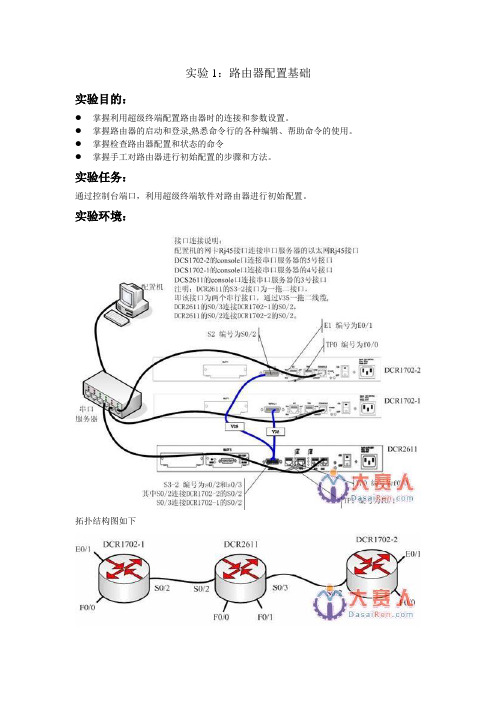
实验1:路由器配置基础实验目的:●掌握利用超级终端配置路由器时的连接和参数设置。
●掌握路由器的启动和登录,熟悉命令行的各种编辑、帮助命令的使用。
●掌握检查路由器配置和状态的命令●掌握手工对路由器进行初始配置的步骤和方法。
实验任务:通过控制台端口,利用超级终端软件对路由器进行初始配置。
实验环境:拓扑结构图如下三台路由器背面串口已通过v35线缆连接完成,整理线路察看连接情况,并注意v35连接头上的DTE和DCE标识,其中带有DTE标示的V35连接头连接的为DTE设备,带有DCE 标识的V35连接头连接的为DCE设备,上图中DCR2611为DCE设备,两台DCR1702均为DTE设备。
路由器的5种配置方式:控制台连接、AUX口接MODEM、通过Ethernet上的TELNET程序、通过局域网上的TFTP服务器、通过局域网上的SNMP网管工作站。
实验步骤(1)启动超级终端程序,相关参数设置:选择使用COM3连接,波特率选择“9600”,数据位选择“8”,奇偶校验选择“无”,停止位选择“1”,流量控制选择“无”;或者直接点击“还原默认值”。
(2)打开路由器DCR2611的电源开关。
进入到DCR2611 的CLI 配置方式。
(3)使用问号(?)和方向键。
输入一个问号,获得当前可用的命令列表输入命令,紧跟空格和问号,获得命令参数列表。
按下up 方向键,可显示以前输入的命令。
(4)切换命令模式从用户模式进入管理模式:router> enterrouter#从管理模式进入全局配置模式:router# configrouter_config#进入接口配置模式:router_config# interface s1/0router_config_s1/0#从接口配置模式退到局配置模式(可用exit 或quit或者Ctrl-Z命令直接退回到管理模式。
):router_config_s1/0# quit从全局配置模式退到管理模式:router_config# quitrouter#(5)保存路由器的配置信息。
神州数码路由器及交换机配置命令

神州数码路由器及交换机配置命令简介神州数码是一个中国的网络设备制造商。
它提供了多种路由器和交换机产品,包括SOHO、企业和运营商级别的产品。
在这篇文档中,我们将介绍对神州数码路由器及交换机进行配置的基本命令。
这些命令可用于启用和禁用端口、配置具有VLAN的端口以及管理路由和静态路由等。
命令列表所有设备通用命令以下是在所有神州数码路由器和交换机上都可以执行的通用命令。
1. 基本配置enable // 进入特权模式configure terminal // 进入全局配置模式hostname <name> // 配置设备名称banner motd #<message># // 设置登录提示信息interface <interface> // 进入具体端口的配置界面no shutdown // 开启端口shutdown // 关闭端口exit // 退出当前模式show running-config // 显示当前配置write memory // 将当前配置保存到FLASH文件系统中,以便重启后仍然存在2. VLAN 配置vlan <id> // 进入 VLAN 配置模式name <name> // 配置 VLAN 名称exit // 退出 VLAN 配置模式interface <interface> // 进入具体端口的配置界面switchport access vlan <id> // 配置端口所在VLAN号,使端口成为 ACCESS 端口switchport mode trunk // 配置端口为 TRUNK 端口,可同时传输多个 VLA N3. 静态路由ip route <destination_network> <destination_subnet_mask> <next_hop_a ddress> // 添加静态路由show ip route // 显示当前路由表某些设备具有的高级命令以下命令在某些神州数码路由器和交换机上可用。
神州数码路由器配置(一)2024
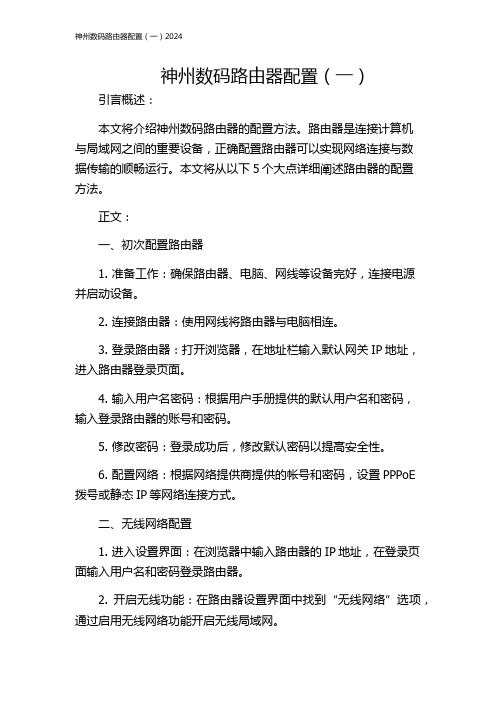
神州数码路由器配置(一)引言概述:本文将介绍神州数码路由器的配置方法。
路由器是连接计算机与局域网之间的重要设备,正确配置路由器可以实现网络连接与数据传输的顺畅运行。
本文将从以下5个大点详细阐述路由器的配置方法。
正文:一、初次配置路由器1. 准备工作:确保路由器、电脑、网线等设备完好,连接电源并启动设备。
2. 连接路由器:使用网线将路由器与电脑相连。
3. 登录路由器:打开浏览器,在地址栏输入默认网关IP地址,进入路由器登录页面。
4. 输入用户名密码:根据用户手册提供的默认用户名和密码,输入登录路由器的账号和密码。
5. 修改密码:登录成功后,修改默认密码以提高安全性。
6. 配置网络:根据网络提供商提供的帐号和密码,设置PPPoE拨号或静态IP等网络连接方式。
二、无线网络配置1. 进入设置界面:在浏览器中输入路由器的IP地址,在登录页面输入用户名和密码登录路由器。
2. 开启无线功能:在路由器设置界面中找到“无线网络”选项,通过启用无线网络功能开启无线局域网。
3. 设置无线网络名称(SSID):为无线网络分配一个易于识别的名称。
4. 设置无线网络安全性:选择适当的加密方式,如WPA2-PSK,设置无线密码以保护网络安全。
5. 设定无线信道:选择一个较少干扰的信道以提高无线网络性能。
三、端口映射设置1. 进入路由器设置界面:在浏览器中输入路由器的IP地址,在登录页面输入用户名和密码登录路由器。
2. 找到“端口转发”或“虚拟服务器”选项:不同型号的路由器设置界面可能会有所不同。
3. 添加端口映射规则:输入需要映射的端口号、协议、局域网IP地址等相关信息。
4. 保存设置:点击保存或应用按钮保存端口映射设置。
5. 检查映射状态:可以使用在线端口检测工具检查端口映射是否成功。
四、家长控制设置1. 访问路由器设置界面:打开浏览器,输入路由器的IP地址,在登录界面输入用户名和密码登录路由器。
2. 找到“家长控制”或“访问控制”选项:在路由器设置界面中寻找家长控制相关选项。
- 1、下载文档前请自行甄别文档内容的完整性,平台不提供额外的编辑、内容补充、找答案等附加服务。
- 2、"仅部分预览"的文档,不可在线预览部分如存在完整性等问题,可反馈申请退款(可完整预览的文档不适用该条件!)。
- 3、如文档侵犯您的权益,请联系客服反馈,我们会尽快为您处理(人工客服工作时间:9:00-18:30)。
delete dir disconnect
download enable english enter exec-script exit format help history Router-A#ch? chinese chmem chram Router-A#chinese Router-A#? cd chinese chmem chram clear config connect copy date debug delete dir disconnect download enable english
实验二、路由器的基本管理方法
一、 实验目的
1、 掌握带外的管理方法:通过 console 接口配置 2、 掌握带内的管理方法:通过 telnet 方式配置 3、 掌握带内的管理方法:通过 web 方式配置
二、 应用环境
1、 设备的初始配置一般都是通过 console 接口进行。远程管理通常通过带内的方 式。
-- Look up history
!使用?帮助
-- Help message in Chinese
-- Change memory of sysቤተ መጻሕፍቲ ባይዱem
-- Change memory !设置中文帮助 !再次查看可用命令
-- 改变当前目录 -- 中文帮助信息
-- 修改系统内存数据 -- 修改内存数据 -- 清除 -- 进入配置态 -- 打开一个向外的连接 -- 拷贝配置方案或内存映像 -- 设置系统时间 -- 分析功能 -- 删除一个文件 -- 显示闪存中的文件 -- 断开活跃的网络连接 -- 通过 ZMODEM 协议下载文件 -- 进入特权方式 -- 英文帮助信息
!查看可用的命令 -- Change directory -- Help message in Chinese
-- Change memory of system -- Change memory -- Clear something -- Enter configurative mode -- Open a outgoing connection -- Copy configuration or image data -- Set system date -- Debugging functions
Router console 0 is now available
Press RETURN to get started
第四步:按回车键进入用户配置模式。DCR-1702 系列路由器出厂时没有定义密码,用户 按回车键直接进入普通用户模式,可以使用权限允许范围内的命令,需要帮助可 以随时键入“?”,输入 enable,敲回车则进入超级用户模式。这时候用户拥有最 大权限,可以任意配置,需要帮助可以随时键入“?”。
!验证
Current configuration: ! !version 1.3.1S service timestamps log date service timestamps debug date no service password-encryption ! hostname Router-C
-- Delete a file
-- List files in flash memory
-- Disconnect an existing outgoing network
connection
-- Download with ZMODEM
-- Turn on privileged commands
Router-A>enable
!进入特权模式
Router-A#2004-1-1 00:04:39 User DEFAULT enter privilege mode from console 0, level = 15
Router-A#? cd chinese chmem chram clear config connect copy date debug
enter exec-script exit format help history keepalive --More—
-- 进入特权方式 -- 在指定端口运行指定的脚本
-- 退回或退出 -- 格式化文件系统 -- 交互式帮助系统描述 -- 查看历史 -- 保活探测
带内远程的管理方法:(Telnet 方式) 第五步:设置路由器以太网接口地址并验证
! ! username abc password 0 digital ! interface FastEthernet0/0
ip address 192.168.2.2 255.255.255.0 no ip directed-broadcast ! interface Async0/0 no ip address no ip directed-broadcast ! gateway-cfg Gateway keepAlive 60 shutdown ! ivr-cfg ! ip http server
The current time: 2067-9-12 6:31:30 Loading DCR-1702.bin...... Start Decompress DCR-1702.bin ##############################################################################
2、 给相应的接口配置了 IP 地址,开启了相应的服务以后,才能进行带内的管理。
三、 实验设备
1、DCR-1702 一台
2、DCR-2611 一台
3、PC 机
一台
4、console 线揽、网线各一条
四、 实验拓扑
DCR-1702
网卡 串口
网线 RS-232 线
F0/0 Console
PC
五、 实验要求
下的“通讯”,运行“超级终端”程序,同时需要设置终端的硬件参数(包括串口号): 波特率:9600 数据位:8 奇偶校验:无 停止位:1 流控:无
第三步:路由器加电,超级终端会显示路由器自检信息,自检结束后出现命令提示“Press RETURN to get started”。
System Bootstrap, Version 0.1.8 Serial num:8IRT01V11B01000054 ,ID num:000847 Copyright (c) 1996-2000 by China Digitalchina CO.LTD DCR-1700 Processor MPC860T @ 50Mhz
0 packets input, 0 bytes, 200 rx_freebuf Received 0 unicasts, 0 lowmark, 0 ri, 0 throttles 0 input errors, 0 CRC, 0 framing, 0 overrun, 0 long 1 packets output, 46 bytes, 50 tx_freebd, 0 underruns 0 output errors, 0 collisions, 0 interface resets 0 babbles, 0 late collisions, 0 deferred, 0 err600 0 lost carrier, 0 no carrier 0 grace stop 0 bus error 0 output buffer failures, 0 output buffers swapped out
Interface address is 192.168.2.1/24 MTU 1500 bytes, BW 100000 kbit, DLY 10 usec Encapsulation ARPA, loopback not set Keepalive not set ARP type: ARPA, ARP timeout 04:00:00 60 second input rate 0 bits/sec, 0 packets/sec! 60 second output rate 6 bits/sec, 0 packets/sec! Full-duplex, 100Mb/s, 100BaseTX, 1 Interrupt
第六步:设置 PC 机的 IP 地址并测试连通性
!进入特权模式 !进入全局配置模式 !进入接口模式 !设置 IP 地址
!验证 !接口和协议都必须 up
使用 PING 测试连通性: 第七步:在 PC 机上 telnet 到路由器
运行 telnet 192.168.2.1,出现如下结果:
带内远程的管理方法:(Web 方式) 第八步:由于 1702 不支持 WEB 管理方式,以下配置以 DCR-2611 为例 同前配置,将以太网接口地址配置为 192.168.2.2/24
Router-C_config#ip http server
!开启 HTTP 服务
Router-C_config#^Z
Router-C#2089-2-22 01:22:06 Configured from console 0 by DEFAULT
Router-C#show running-config Building configuration...
-- Help message in English
-- Turn on privileged commands
-- Execute a script on a port or line
-- Exit / quit
-- Format file system
-- Description of the interactive help system
Router-C#config
Router-C_config#interface f0/0
Router-C_config_f0/0#ip address 192.168.2.2 255.255.255.0
